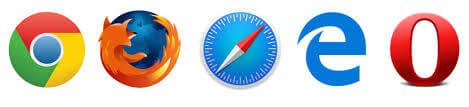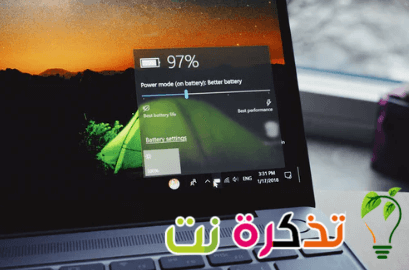Bảo trì đĩa cứng
Đĩa cứng là một bộ phận cơ học chuyển động bị hỏng theo thời gian và có một thời gian hoạt động nhất định sau đó nó dừng lại.
Có lẽ một trong những vấn đề nổi bật nhất là sự phân mảnh của đĩa cứng.
Đĩa cứng lưu trữ lớn nhất thế giới với dung lượng 100 TB
Chống phân mảnh đĩa cứng
Đó là phương pháp đưa dữ liệu vào đĩa cứng. Khi bạn lưu một thứ gì đó trên thiết bị của mình, đĩa cứng sẽ cắt dữ liệu này và đưa vào những vị trí khác nhau, cách đều nhau trên đĩa cứng.
Khi bạn yêu cầu tệp này, máy tính sẽ gửi lệnh đến đĩa cứng để gọi tệp này và đĩa cứng thu thập tệp từ các vị trí khác nhau,
Tất cả những điều này làm cho nó rất chậm và làm giảm hiệu suất của đĩa cứng và thiết bị nói chung.
Do đó, thỉnh thoảng bạn phải chống phân mảnh ổ cứng, để tăng hiệu quả và hiệu suất của hệ thống.
Để thực hiện một thao tác như vậy, hãy bấm vào Bắt đầu, sau đó Tất cả chương trình, sau đó chọn Phụ kiện chương trình, sau đó chọn Công cụ hệ thống, sau đó chống phân mảnh đĩa cứng. Chương trình này sẽ thu thập tất cả các tệp ở một nơi và điều này sẽ làm tăng hiệu suất của hệ thống của bạn.
Các loại ổ cứng và sự khác biệt giữa chúng
Ngoài ra, một trong những vấn đề đã biết của đĩa cứng là cái gọi là Khu vực xấu Nó là khu vực bị hư hỏng.
Bề mặt của đĩa cứng là một số sector được sử dụng để lưu trữ dữ liệu trong mỗi sector. Trong ổ cứng cũ khi nó xảy ra Khu vực xấu Ổ cứng bị treo và phải sử dụng phần mềm như CHKDSK أو KHẮC PHỤC Điều này là để tìm kiếm khu vực xấu và lên lịch lại đĩa cứng.
Nhưng trong các đĩa cứng hiện đại, nhà sản xuất đĩa cứng đã làm những gì được gọi là Khu vực phụ tùng Nó là một khu vực dự phòng trong đĩa cứng, do đó nếu một khu vực bị hỏng xảy ra trong đĩa cứng, dữ liệu sẽ được chuyển đến khu vực dự phòng và khu vực đó bị hủy để không thể sử dụng sau này.
Có những chương trình khôi phục bảo trì đĩa cứng, chẳng hạn như HDD Regenerator Nó là một chương trình mạnh mẽ sửa chữa hầu hết các sự cố đĩa cứng, đặc biệt là một sector bị hỏng.
Một trong những kẻ thù lớn nhất của ổ cứng là nhiệt.
Nếu bạn sở hữu một máy tính để bàn, hãy lắp quạt làm mát vì chúng được lắp trực tiếp vào ổ cứng.
Nhiệt ảnh hưởng đến đĩa cứng và làm giảm đáng kể tuổi thọ của nó.
Một vấn đề khác là ổ cứng bị rơi.
Nhiều người sử dụng đĩa cứng nhỏ 2.5 inch thường được sử dụng cho máy tính xách tay là loại đĩa rất nhạy cảm.
Và khi nó được cắm vào cổng USB và trong thời điểm này nó bị rơi. Có thể có sự mất cân bằng trong vai trò của đầu đọc nằm trên bề mặt đĩa cứng và chuyển động quay của đĩa, do đó bạn nghe thấy âm thanh sau khi đĩa cứng bị rơi.
Đó là đầu đọc đang tìm nơi thích hợp để bắt đầu đọc đĩa cứng. Vấn đề như vậy được giải quyết bởi các chuyên gia có kinh nghiệm, vì có các thiết bị cân bằng các đĩa với nhau và định vị đầu đọc ở vị trí thích hợp.
Sự khác biệt giữa megabyte và megabit là gì?
Nói lời tạm biệt với định dạng mãi mãi
Vâng, đúng là bạn có thể làm mà không cần định dạng mãi mãi.
Bằng cách sao lưu toàn bộ hệ thống.
Định dạng và cài đặt lại hệ thống.
Cài đặt tất cả các bản cập nhật hệ thống.
Cài đặt các chương trình thiết yếu không thể thiếu, chẳng hạn như các chương trình Office.
Trình phát các tệp âm thanh và video, tệp codec và bất kỳ chương trình nào khác mà bạn muốn như Adobe, Photoshop hoặc các chương trình chỉnh sửa video.
Sau đó cài đặt phần mềm bảo mật mà bạn muốn.
Bây giờ tải xuống một trong các chương trình sao lưu.
Có rất nhiều chương trình tuyệt vời để thực hiện nhiệm vụ như vậy một cách hoàn hảo. Một trong những chương trình nổi tiếng nhất là chương trình. Norton Ghost . Sau khi tải xuống chương trình, cài đặt nó trên máy tính của bạn với các chương trình khác, mở chương trình và bạn sẽ tìm thấy những gì được gọi là Sao lưu âm lượng Nó là để chương trình lấy một bản sao lưu của đĩa C và lưu trữ nó trong đĩa D. Bây giờ bạn có một bản sao lưu đầy đủ với tất cả các chương trình và bản cập nhật cần thiết, bạn có thể sử dụng thiết bị của mình tùy thích và khi muốn định dạng thiết bị, bạn không cần phải mang thiết bị đến kỹ thuật viên máy tính nữa. đang mở chương trình Norton Quest và chọn lệnh Khôi phục Nơi bạn có thể chọn tệp mà bạn muốn khôi phục, chứa tất cả các chương trình mà bạn đã tải xuống lần trước để hệ thống trở lại như cũ mà không gặp bất kỳ sự cố nào. Như vậy, bạn đã thoát khỏi formate mãi mãi.
Giải thích cách khôi phục Windows